windows命令行常用命令常用快捷键
- 格式:docx
- 大小:40.29 KB
- 文档页数:9


一:Win键(Winkey)Win键是键盘上面带有微软Windows视窗徽标的那个按键。
Winkey+数字1、2、3、4、5、6、7、8、9、0 分别打开你的任务栏上面的快捷启动栏上面的第一个到第十个图标所对应的快捷方式。
Winkey+D 最小化所有窗口,再按一次恢复所有窗口Winkey+E 开启资源管理器(频繁按几十次会资源占尽而死机的喔)Winkey+F 打开搜索窗口Winkey+G 多次按下就会依次切换侧边栏上面的小工具(Gadgets)Winkey+L 锁定当前计算机Winkey+M 最小化当前所有窗口,再次按下无效,建议用Win+DWinkey+R 开启运行对话框(非常常用)Winkey+T 激活当前任务栏上面的窗口,多次按下会依次定位到下一个窗体Winkey+T+Shift 反方向定位Winkey+U 开启轻松访问中心,千万别吓一跳啊,会有人说话的,哈哈哈哈Winkey+X 开启Windows移动中心(这个用处非常多,比如您演示或者看电影的时候,不想屏保和MSN之类的打扰您,只用开启演示就好了)这儿,可以调整显示器亮度、静音、显示电池状态、显示无线网络的无线连接状态(关闭无线或者开启无线)、连接外部显示器、设置同步中心、演示关闭演示开启等演示设置。
Winkey+TAB 开启 Flip 3D窗口切换Winkey+TAB+Ctrl 用键盘控制 Flip 3D窗口切换Winkey+Break(就是Winkey+Pause键)开启Windows Vista系统属性窗口(这个超级酷)二.Shell:command (外壳命令行)以“Shell+冒号+命令”的格式,打开各种外壳文件夹:(1)shell:AddNewProgramsFolder(2)shell:Administrative Tools(3)shell:AppData(4)shell:AppUpdatesFolder(5)shell:Cache(6)shell:CD Burning(7)shell:ChangeRemoveProgramsFolder(8)shell:Common Administrative Tools(9)shell:Common AppData(10)shell:Common Desktop(11)shell:Common Documents(12)shell:Common Programs(13)shell:Common Start Menu(14)shell:Common Startup(15)shell:Common Templates(16)shell:CommonDownloads(17)shell:CommonMusic(18)shell:CommonPictures(19)shell:CommonVideo(20)shell:ConflictFolder(21)shell:ConnectionsFolder(22)shell:Contacts(23)shell:ControlPanelFolder(24)shell:Cookies(25)shell:CredentialManager(26)shell:CryptoKeys(26)shell:CS CFolder(27)shell:Default Gadgets(28)shell:Desktop(29)shell:Downloads(30)shell:DpapiKeys(31)shell:Favorites(32)shell:Fonts(33)shell:Gadgets(34)shell:Games(35)shell:GameTasks(36)shell:Hi story(37)shell:InternetFolder(38)shell:Links(39)shell:Local AppData(40)shell:LocalAppDataLow(41)shell:LocalizedResourcesDir(42)shell:MAPIFolder(43)shell:My Music(44)shell:My Pictures(45)shell:My Video(46)shell:MyComputerFolder(47)shell:NetHood(48)shell:NetworkPlacesFolder(49)shell:OEM Links(50)shell:Original Images(51)shell:Personal(52)shell:PhotoAlbums(53)shell:Playlists(54)shell:PrintersFolder(55)shell:PrintHood(56)shell:Profile(57)shell:ProgramFiles(58)shell:ProgramFilesCommon(59)shell:ProgramFilesCommonX86(60)shell:ProgramFilesX86(61)shell:Programs(62)shell:Public(63)shell:PublicGameTasks(64)shell:Quick Launch(65)shell:Recent(66)shell:RecycleBinFolder(67)shell:ResourceDir(68)shell:SampleMusic(69)shell:SamplePictures(70)shell:SamplePlaylists(71)shell:SampleVideos(72)shell:SavedGames(73)shell:Searches(74)shell:SendTo(75)shell:Start Menu(76)shell:Startup(77)shell:SyncCenterFolder(78)shell:SyncResultsFolder(79)shell:SyncSetupFolder(80)shell:System(81)shell:SystemCertificates(82)shell:SystemX86(83)shell:Templates(84)shell:TreePropertiesFolder(85)shell:UserProfiles(86)shell:UsersFilesFolder(87)shell:Windows三.快速开启功能篇:(1)appwiz.cpl 开启添加删除程序(2)Control Pannel(控制面板)(3)collab.cpl 网络邻居登陆设置(4)desk.cpl 显示设置(5)firewall.cpl 防火墙设置(6)hdwwiz.cpl 硬件添加向导(7)inetcpl.cpl Internet属性设置(8)intl.cpl 区域和语言选项设置(9)main.cpl 鼠标属性设置(10)mmsys.cpl 声音设置(11)ncpa.cpl 网络连接(12)Ncpa.cpl 开启网络连接(13)powercfg.cpl 电源选项(14)sysdm.cpl 系统属性(15)wscui.cpl 安全中心四.用户功能篇:(1)control.exe /name Microsoft.WindowsUpdate 启用windows update(2)control.exe /name Microsoft.PerformanceInformationAndTools 启用vista体验索引窗口(3)control.exe /name Microsoft.Personalization /page pageWallpaper 启用壁纸设置窗口(4)control.exe /name Microsoft.FolderOptions 启用文件夹选项设置对话框(5)netplwiz 打开用户管理器五.MMC(管理控制台)功能的快速开启:(1)compmgmt.msc 计算机管理控制台(2)devmgmt.msc 设备管理器控制台(3)diskmgmt.msc 磁盘管理器控制台(4)eventvwr.msc 日志管理器控制台(5)fsmgmt.msc 共享文件夹控制台(6)gpedit.msc 组策略管理控制台(7)iis6.msc iis管理控制台(8)lusrmgr.msc 本地账户管理控制台(9)napclcfg.msc NAP管理控制台(10)printmanagement.msc 打印管理控制台(11)rsop.msc 组策略结果集控制台(12)services.msc 服务管理控制台(13)wf.msc 防火墙管理控制台六.系统工具的快速启用(1)osk.exe 启用屏幕键盘(2)msconfig.exe 系统启动设置工具,其中包含启用,关闭UAC功能(3)notepad.exe 打开记事本(4)mspaint.exe 打开画笔(5)explorer.exe 启用资源管理器(6)cmd.exe 启用命令行窗口(7)SystemPropertiesAdvanced.exe“系统属性”->“高级”(8)SystemPropertiesComputerName.exe“系统属性”->“计算机名”(9)SystemPropertiesDataExecutionPrevention.exe“系统属性”->“数据执行保护”(10)SystemPropertiesHardware.exe“系统属性”->“硬件”(11)SystemPropertiesPerformance.exe“系统属性”->“性能选项”(12)SystemPropertiesProtection.exe “系统属性”->“系统保护”(13)SystemPropertiesRemote.exe “系统属性”->“远程”七.Windows 系列有很多“捷径”使用各种功能,Windows Vista 除了继承 Windows 家族一些贯有的快捷键外,还新加入了一些新的东西。
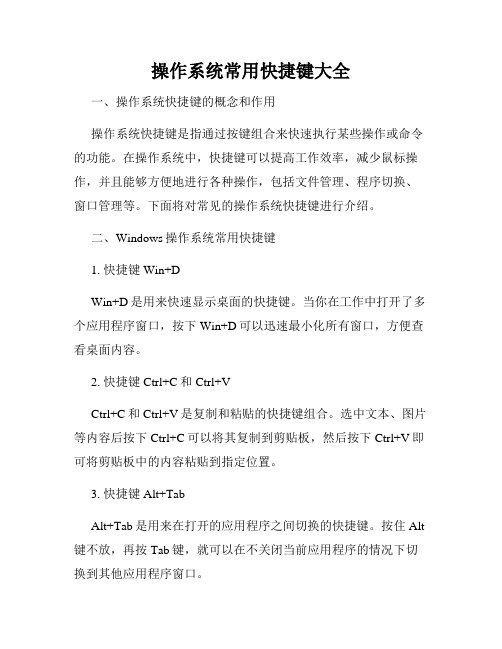
操作系统常用快捷键大全一、操作系统快捷键的概念和作用操作系统快捷键是指通过按键组合来快速执行某些操作或命令的功能。
在操作系统中,快捷键可以提高工作效率,减少鼠标操作,并且能够方便地进行各种操作,包括文件管理、程序切换、窗口管理等。
下面将对常见的操作系统快捷键进行介绍。
二、Windows操作系统常用快捷键1. 快捷键Win+DWin+D是用来快速显示桌面的快捷键。
当你在工作中打开了多个应用程序窗口,按下Win+D可以迅速最小化所有窗口,方便查看桌面内容。
2. 快捷键Ctrl+C和Ctrl+VCtrl+C和Ctrl+V是复制和粘贴的快捷键组合。
选中文本、图片等内容后按下Ctrl+C可以将其复制到剪贴板,然后按下Ctrl+V即可将剪贴板中的内容粘贴到指定位置。
3. 快捷键Alt+TabAlt+Tab是用来在打开的应用程序之间切换的快捷键。
按住Alt 键不放,再按Tab键,就可以在不关闭当前应用程序的情况下切换到其他应用程序窗口。
4. 快捷键Ctrl+Alt+DeleteCtrl+Alt+Delete是一组常用的快捷键组合,用于打开Windows 系统的任务管理器。
在任务管理器中,可以查看当前系统运行的进程、关闭程序、管理系统性能等。
5. 快捷键Win+LWin+L可以快速锁定计算机屏幕,以保护个人隐私和计算机安全。
当你离开电脑时,按下Win+L可以立即锁定计算机,其他人无法访问你的电脑。
三、Mac操作系统常用快捷键1. 快捷键Command+C和Command+V类似于Windows系统的Ctrl+C和Ctrl+V,Mac系统中的复制和粘贴快捷键组合是Command+C和Command+V。
选中要复制的内容后按下Command+C,然后按下Command+V即可将复制的内容粘贴到指定位置。
2. 快捷键Command+TabCommand+Tab是用来在打开的应用程序之间切换的快捷键。
按住Command键不放,再按Tab键,就可以在不关闭当前应用程序的情况下切换到其他应用程序。
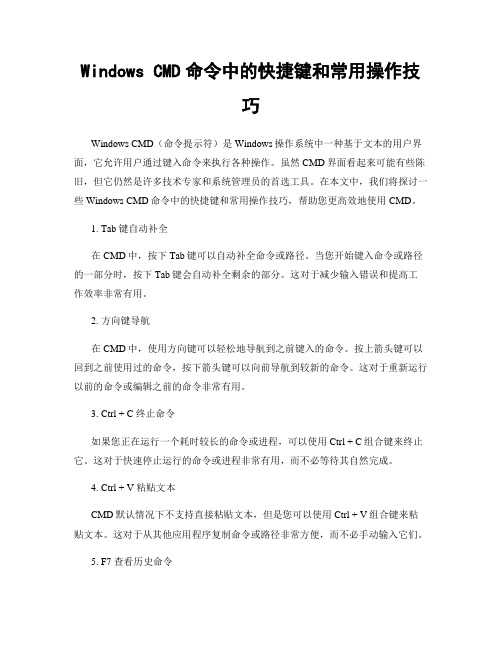
Windows CMD命令中的快捷键和常用操作技巧Windows CMD(命令提示符)是Windows操作系统中一种基于文本的用户界面,它允许用户通过键入命令来执行各种操作。
虽然CMD界面看起来可能有些陈旧,但它仍然是许多技术专家和系统管理员的首选工具。
在本文中,我们将探讨一些Windows CMD命令中的快捷键和常用操作技巧,帮助您更高效地使用CMD。
1. Tab 键自动补全在CMD中,按下Tab键可以自动补全命令或路径。
当您开始键入命令或路径的一部分时,按下Tab键会自动补全剩余的部分。
这对于减少输入错误和提高工作效率非常有用。
2. 方向键导航在CMD中,使用方向键可以轻松地导航到之前键入的命令。
按上箭头键可以回到之前使用过的命令,按下箭头键可以向前导航到较新的命令。
这对于重新运行以前的命令或编辑之前的命令非常有用。
3. Ctrl + C 终止命令如果您正在运行一个耗时较长的命令或进程,可以使用Ctrl + C组合键来终止它。
这对于快速停止运行的命令或进程非常有用,而不必等待其自然完成。
4. Ctrl + V 粘贴文本CMD默认情况下不支持直接粘贴文本,但是您可以使用Ctrl + V组合键来粘贴文本。
这对于从其他应用程序复制命令或路径非常方便,而不必手动输入它们。
5. F7 查看历史命令按下F7键可以显示CMD中使用过的所有命令的历史记录。
您可以使用上下箭头键浏览历史记录,并按Enter键运行所选命令。
这对于快速查找以前使用过的命令非常有用。
6. Ctrl + A 选择全部文本如果您想选择CMD中的所有文本,可以使用Ctrl + A组合键。
这对于复制整个CMD窗口的内容非常有用,以便以后粘贴到其他地方。
7. Ctrl + L 清屏按下Ctrl + L组合键可以清除CMD窗口中的所有文本,使其变得干净整洁。
这对于清理屏幕上的杂乱信息非常有用,以便更好地查看命令的输出。
8. 快速切换驱动器在CMD中,您可以使用驱动器字母加冒号的方式快速切换到特定驱动器。

F1帮助F2改名F3搜索F4地址F5刷新F6切换F10菜单CTR L+A全选CTR L+C复制CTR L+X剪切CTR L+V粘贴CTR L+Z撤消CTR L+O打开SHI FT+DE LETE永久删除DELET E删除ALT+E NTER属性AL T+F4关闭CT RL+F4关闭A LT+TA B切换ALT+E SC切换ALT+空格键窗口菜单C TRL+E SC开始菜单拖动某一项时按CTRL复制所选项目拖动某一项时按C TRL+S HIFT创建快捷方式将光盘插入到CD-ROM驱动器时按S HIFT键阻止光盘自动播放Ctrl+1,2,3...切换到从左边数起第1,2,3...个标签Ctrl+A全部选中当前页面内容Ctrl+C复制当前选中内容Ctr l+D打开“添加收藏”面版(把当前页面添加到收藏夹中) Ctrl+E打开或关闭“搜索”侧边栏(各种搜索引擎可选)Ctrl+F打开“查找”面版Ct rl+G打开或关闭“简易收集”面板Ctrl+H打开“历史”侧边栏Ct rl+I打开“收藏夹”侧边栏/另:将所有垂直平铺或水平平铺或层叠的窗口恢复Ctrl+K关闭除当前和锁定标签外的所有标签Ctrl+L打开“打开”面版(可以在当前页面打开Itern et地址或其他文件...) Ctrl+N新建一个空白窗口(可更改,Maxth on选项→标签→新建)Ct rl+O打开“打开”面版(可以在当前页面打开It ernet地址或其他文件...)Ct rl+P打开“打印”面板(可以打印网页,图片什么的...)Ctr l+Q打开“添加到过滤列表”面板(将当前页面地址发送到过滤列表) Ctrl+R刷新当前页面Ctrl+S打开“保存网页”面板(可以将当前页面所有内容保存下来)Ctrl+T垂直平铺所有窗口Ct rl+V粘贴当前剪贴板内的内容Ct rl+W关闭当前标签(窗口)Ctr l+X剪切当前选中内容(一般只用于文本操作) Ctrl+Y重做刚才动作(一般只用于文本操作)Ctrl+Z撤消刚才动作(一般只用于文本操作)Ctr l+F4关闭当前标签(窗口)Ctr l+F5刷新当前页面Ct rl+F6按页面打开的先后时间顺序向前切换标签(窗口) Ctrl+F11隐藏或显示菜单栏C trl+T ab以小菜单方式向下切换标签(窗口)Ctrl+Ente r域名自动完成[u rl=]h ttp://www.**.co m[/ur l](内容可更改,M axtho n选项→地址栏→常规)/另:当输入焦点在搜索栏中时,为高亮关键字C trl+拖曳保存该链接的地址或已选中的文本或指定的图片到一个文件夹中(保存目录可更改,M axtho n选项→保存)C trl+小键盘'+'当前页面放大20%Ctr l+小键盘'-'当前页面缩小20% Ctrl+小键盘'*'恢复当前页面的缩放为原始大小Ct rl+Al t+S自动保存当前页面所有内容到指定文件夹(保存路径可更改,Maxt hon选项→保存)Ctrl+Shif t+小键盘'+'所有页面放大20% Ctrl+Shift+小键盘'-'所有页面缩小20%C trl+S hift+F输入焦点移到搜索栏Ct rl+Sh ift+G关闭“简易收集”面板Ct rl+Sh ift+H打开并激活到你设置的主页Ctrl+Shift+N在新窗口中打开剪贴板中的地址,如果剪贴板中为文字,则调用搜索引擎搜索该文字(搜索引擎可选择,M axtho n选项→搜索)C trl+S hift+S打开“保存网页”面板(可以将当前页面所有内容保存下来,等同于Ctr l+S)Ctr l+Shi ft+W关闭除锁定标签外的全部标签(窗口)C trl+S hift+F6按页面打开的先后时间顺序向后切换标签(窗口)Ctr l+Shi ft+Ta b以小菜单方式向上切换标签(窗口) Ctrl+Shift+Ente r域名自动完成Alt+1保存当前表单A lt+2保存为通用表单A lt+A展开收藏夹列表资源管理器END显示当前窗口的底端HOME显示当前窗口的顶端NUMLO CK+数字键盘的减号(-)折叠所选的文件夹NU MLOCK+数字键盘的加号(+)显示所选文件夹的内容NU MLOCK+数字键盘的星号(*)显示所选文件夹的所有子文件夹向左键当前所选项处于展开状态时折叠该项,或选定其父文件夹向右键当前所选项处于折叠状态时展开该项,或选定第一个子文件夹自然键盘【窗口】显示或隐藏“开始”菜单【窗口】+F1帮助【窗口】+D显示桌面【窗口】+R打开“运行”【窗口】+E打开“我的电脑” 【窗口】+F搜索文件或文件夹【窗口】+U打开“工具管理器”【窗口】+BR EAK显示“系统属性”【窗口】+TA B在打开的项目之间切换辅助功能按右边的SH IFT键八秒钟切换筛选键的开和关按S HIFT五次切换粘滞键的开和关按NU MLOCK五秒钟切换切换键的开和关左边的ALT+左边的S HIFT+NUMLO CK切换鼠标键的开和关左边的ALT+左边的SH IFT+P RINTS CREEN切换高对比度的开和关运行按“开始”-“运行”,或按W IN键+R,在『运行』窗口中输入:(按英文字符顺序排列)%te mp%---------打开临时文件夹.--------------C:\D ocume ntsan dSett ings\用户名所在文件夹..-------------C:\Do cumen tsand Setti ngs ...------------我的电脑\--------------C盘appwi ze.cp l----添加、删除程序a ccess.cpl-----辅助功能选项Acc wiz---------辅助功能向导cmd------------CMD命令提示符comma nd--------CMD命令提示符chkds k.exe-----Chkds k磁盘检查cer tmgr.msc----证书管理实用程序cal c-----------启动计算器c harma p--------启动字符映射表ci ntset p-------仓颉拼音输入法cli confg-------SQL SERVE R客户端网络实用程序cli pbrd--------剪贴板查看器contr ol--------打开控制面板co nf-----------启动netme etingcom pmgmt.msc---计算机管理c leanm gr-------垃圾整理ciadv.msc------索引服务程序dc omcnf g-------打开系统组件服务dd eshar e-------打开DDE共享设置d xdiag---------检查Dire ctX信息drw tsn32-------系统医生de vmgmt.msc----设备管理器desk.cpl-------显示属性dfrg.msc-------磁盘碎片整理程序disk mgmt.msc---磁盘管理实用程序dvdp lay--------DVD播放器e ventv wr-------一个事情查看器eu dcedi t-------造字程序e xplor er-------打开资源管理器fs mgmt.msc-----共享文件夹管理器fi rewal l.cpl---WI NDOWS防火墙gpedi t.msc-----组策略hdwwi z.cpl-----添加硬件iexp ress-------木马捆绑工具,系统自带i netcp l.cpl----I NTETN ET选项intl.cpl-------区域和语言选项(输入法选项)irp rops.cpl----无线链接jo y.cpl--------游戏控制器lusrm gr.ms c----本机用户和组lo goff---------注销命令m ain.c pl-------鼠标me m.exe--------显示内存使用情况mi gwiz---------文件转移向导mlcf g32.c pl----邮件mplay er2-------简易wid nowsm ediap layermsp aint--------画图板msc onfig.exe---系统配置实用程序mst sc----------远程桌面连接magni fy--------放大镜实用程序m mc------------打开控制台mmsy s.cpl------声音和音频设备mobsy nc--------同步命令ncpa.cpl-------网络连接nsl ookup-------IP地址侦测器nets tartX----开始X服务nets topX-----停止X服务nets tat-a n----命令检查接口ne tsetu p.cpl---无线网络安装向导no tepad--------打开记事本nsloo kup-------IP地址侦探器n arrat or-------屏幕“讲述人”nt backu p-------系统备份和还原ntm smgr.msc----移动存储管理器ntms oprq.msc---移动存储管理员操作请求n usrmg r.cpl----用户账户nwc.c pl--------NetWa re客户服务os k------------打开屏幕键盘odbc ad32-------ODBC数据源管理器od bccp32.cpl---OD BC数据源管理器oobe/msoob e/a-检查XP是否激活p ackag er-------对象包装程序per fmon.msc----计算机性能监测程序po wercf g.cpl---电源选项p rogma n--------程序管理器rege dit--------注册表rsop.msc-------组策略结果集r egedt32-------注册表编辑器reg svr32/?----调用、卸载DLL文件运行(详细请在cm d中输入r egsvr32/?)sap i.cpl-------语音serv ices.msc---本地服务设置s yncap p--------创建一个公文包sy sedit--------系统配置编辑器sig verif-------文件签名验证程序snd rec32-------录音机snd vol32-------音量控制程序shrpu bw--------共享文件夹设置工具secp ol.ms c-----本地安全策略s ysdm.cpl------系统sy skey---------系统加密(一旦加密就不能解开,保护windo wsxp系统的双重密码)s ervic es.ms c---本地服务设置sfc.exe--------系统文件检查器sfc/scann ow---windo ws文件保护sh utdow n-------关机命令(详细请在cmd中输入sh utdow n/?)task mgr--------任务管理器te lepho n.cpl---电话和调制解调器选项telne t---------远程连接程序ti medat e.cpl---日期和时间tours tart------xp简介(安装完成后出现的漫游xp程序)tss hutdn-------60秒倒计时关机命令u tilma n--------辅助工具管理器wi nver---------检查Windo ws版本winm sd---------系统信息wia acmgr-------扫描仪和照相机向导wi nchat--------XP自带局域网聊天w mimgm t.msc----打开wind ows管理体系结构(WMI)word pad--------写字板wuau cpl.c pl----自动更新wup dmgr--------win dows更新程序write----------写字板wscri pt--------windo ws脚本宿主设置wscui.cpl------安全中心C:/w indow s/fon ts字体winv er---------检查W indow s版本 wm imgmt.msc----打开windo ws管理体系结构(W MI) wu pdmgr--------wi ndows更新程序w scrip t--------w indow s脚本宿主设置 wri te----------写字板winms d---------系统信息w iaacm gr-------扫描仪和照相机向导 wi nchat--------XP自带局域网聊天 mem.exe--------显示内存使用情况Mscon fig.e xe---系统配置实用程序 mp layer2-------简易widno ws me dia p layermspai nt--------画图板 ms tsc----------远程桌面连接m playe r2-------媒体播放机m agnif y--------放大镜实用程序 mmc------------打开控制台 mobs ync--------同步命令dxdia g---------检查Dir ectX信息 drwt sn32------系统医生devmg mt.ms c---设备管理器dfrg.msc-------磁盘碎片整理程序 di skmgm t.msc---磁盘管理实用程序 dcom cnfg-------打开系统组件服务d desha re-------打开DDE共享设置 dv dplay--------DV D播放器n et st op me sseng er-----停止信使服务 ne t sta rt me sseng er----开始信使服务 not epad--------打开记事本 nsl ookup-------网络管理的工具向导 ntba ckup-------系统备份和还原 na rrato r-------屏幕“讲述人”ntmsm gr.ms c----移动存储管理器 ntm soprq.msc---移动存储管理员操作请求 ne tstat -an----(T C)命令检查接口 sy ncapp--------创建一个公文包sysed it--------系统配置编辑器 sig verif-------文件签名验证程序sndre c32-------录音机 sh rpubw--------创建共享文件夹secpo l.msc-----本地安全策略 sysk ey---------系统加密,一旦加密就不能解开,保护wi ndows xp系统的双重密码servi ces.m sc---本地服务设置 Sndv ol32-------音量控制程序 sfc.exe--------系统文件检查器s fc /s canno w---w indow s文件保护tsshu tdn-------60秒倒计时关机命令tours tart------xp简介(安装完成后出现的漫游xp程序)taskm gr--------任务管理器event vwr-------事件查看器eudce dit-------造字程序e xplor er-------打开资源管理器 pack ager-------对象包装程序 per fmon.msc----计算机性能监测程序 prog man--------程序管理器 rege dit.e xe----注册表r sop.m sc-------组策略结果集reged t32-------注册表编辑器 rono nce -p ----15秒关机 regs vr32/u *.dll----停止d ll文件运行 regs vr32/u zi pfldr.dll------取消ZIP支持 cmd.exe--------CMD命令提示符chkds k.exe-----Chkds k磁盘检查certm gr.ms c----证书管理实用程序 ca lc-----------启动计算器 ch armap--------启动字符映射表clico nfg-------SQL S ERVER客户端网络实用程序Clipb rd--------剪贴板查看器 conf-----------启动ne tmeet ing co mpmgm t.msc---计算机管理 cl eanmg r-------垃圾整理 cia dv.ms c------索引服务程序 os k------------打开屏幕键盘o dbcad32-------O DBC数据源管理器o obe/m soobe /a----检查X P是否激活lusrm gr.ms c----本机用户和组 logo ff---------注销命令iexpr ess-------木马捆绑工具,系统自带 Nslo okup-------IP地址侦测器 fs mgmt.msc-----共享文件夹管理器 util man--------辅助工具管理器 gp edit.msc-----组策略 arp -a----获得MAC地址Netsh wlan管理启用关闭系统连接wi nver检查Win dows版本wm imgmt.msc打开Win dows管理体系结构(wmi) wup dmgrWindo ws更新程序ws cript Wind ows脚本宿主设置writ e 写字板win msd 系统信息wiaac mgr 扫描仪和照相机向导winch at xp自带局域网聊天m em.ex e 显示内存使用情况msc onfig.exe系统配置实用程序mplay er2 简易widn ows m ediaplaye rms paint画图板msts c 远程桌面连接mplay er2 媒体播放机magn ify 放大镜实用程序mm c 打开控制台m obsyn c 同步命令dx diag检查dir ectx信息dr wtsn32 系统医生de vmgmt.msc设备管理器dfr g.msc磁盘碎片整理程序disk mgmt.msc 磁盘管理实用程序d comcn fg 打开系统组件服务dd eshar e 打开d de共享设置dv dplay dvd播放器n et st op me sseng er 停止信使服务netstart mess enger开始信使服务n otepa d 打开记事本n slook up 网络管理的工具向导n tback up 系统备份和还原nar rator屏幕“讲述人” ntmsm gr.ms c 移动存储管理器ntms oprq.msc 移动存储管理员操作请求net stat-an (tc)命令检查接口sync app 创建一个公文包sy sedit系统配置编辑器sigve rif 文件签名验证程序s ndrec32 录音机sh rpubw创建共享文件夹secpo l.msc本地安全策略s yskey系统加密,一旦加密就不能解开,保护Wi ndows xp系统的双重密码ser vices.msc本地服务设置sn dvol32 音量控制程序sfc.e xe 系统文件检查器sfc /sca nnowwindo ws文件保护 tss hutdn 60秒倒计时关机命令to ursta rt xp简介(安装完成后出现的漫游xp程序)taskm gr 任务管理器event vwr 事件查看器eudc edit造字程序expl orer打开资源管理器p ackag er 对象包装程序perf mon.m sc 计算机性能监测程序p rogma n 程序管理器r egedi t.exe注册表rsop.msc组策略结果集re gedt32 注册表编辑器ronon ce -p 15秒关机re gsvr32 /u*.dll停止dl l文件运行reg svr32 /u z ipfld r.dll取消zi p支持cmd.e xe cm d命令提示符ch kdsk.exe c hkdsk磁盘检查cert mgr.m sc 证书管理实用程序ca lc 启动计算器charm ap 启动字符映射表cli confg sqlserve r 客户端网络实用程序cl ipbrd剪贴板查看器c onf 启动netm eetin gco mpmgm t.msc计算机管理cl eanmg r 垃圾整理ci adv.m sc 索引服务程序osk打开屏幕键盘od bcad32 odb c数据源管理器o obe/m soobe /a 检查xp是否激活l usrmg r.msc本机用户和组l ogoff注销命令iex press木马捆绑工具,系统自带n slook up ip地址侦测器fsm gmt.m sc 共享文件夹管理器ut ilman辅助工具管理器gpedi t.msc组策略以下为W indow s操作系统的常用运行命令,执行这些命令,就能打开系统对应的相关实用程序,如果大家能基本利用,就能检查并修复系统的最基本的故障,除注销,关闭系统命令外,其它所有命令,大家不妨一试!!运行\输入CMD\输入对应的相关实用程序:. 打开C:\Do cumen ts an d Set tings\XXX(当前登录W indow s XP的用户名).. 打开Wind ows X P所在的盘符下的Do cumen ts an d Set tings文件夹... 打开“我的电脑”选项。
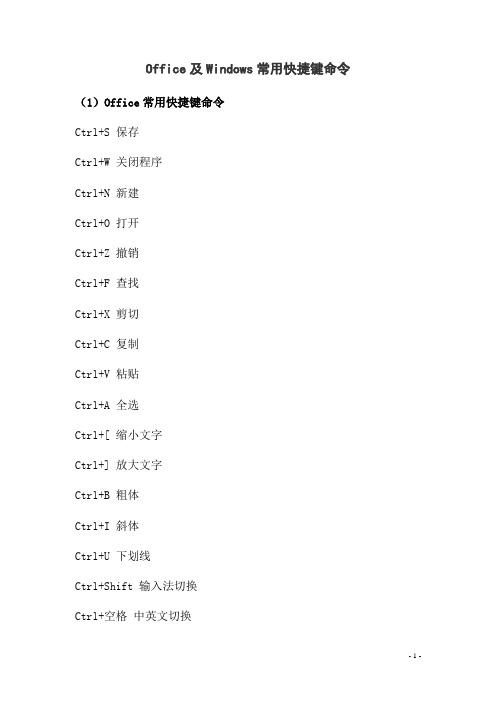
Office及Windows常用快捷键命令(1)Office常用快捷键命令Ctrl+S 保存Ctrl+W 关闭程序Ctrl+N 新建Ctrl+O 打开Ctrl+Z 撤销Ctrl+F 查找Ctrl+X 剪切Ctrl+C 复制Ctrl+V 粘贴Ctrl+A 全选Ctrl+[ 缩小文字Ctrl+] 放大文字Ctrl+B 粗体Ctrl+I 斜体Ctrl+U 下划线Ctrl+Shift 输入法切换Ctrl+空格中英文切换Ctrl+回车 QQ号中发送信息Ctrl+Home 光标快速移到文件头Ctrl+End 光标快速移到文件尾Ctrl+Esc 显示开始菜单Ctrl+Shift+< 快速缩小文字Ctrl+Shift+> 快速放大文字Ctrl+F5 在IE中强行刷新Ctrl+拖动文件复制文件Ctrl+Backspace 启动\关闭输入法拖动文件时按住Ctrl+Shift 创建快Alt+空格+C 关闭窗口Alt+空格+N 最小化当前窗口Alt+空格+R 恢复最小化窗口Alt+空格+X 最大化当前窗口Alt+空格+M 移动窗口Alt+空格+S 改变窗口大小Alt+Tab 两个程序交换Alt+255 QQ号中输入无名人Alt+F 打开文件菜单Alt+V 打开视图菜单Alt+E 打开编辑菜单Alt+I 打开插入菜单Alt+O 打开格式菜单Alt+T 打开工具菜单Alt+A 打开表格菜单Alt+W 打开窗口菜单Alt+H 打开帮助菜单Alt+回车查看文件属性Alt+双击文件查看文件属性Alt+X 关闭C语言Shift快捷键Shift+空格半\全角切换Shift + Delete 永久删除所选项,而不将它放到“回收站”中。
拖动某一项时按 CTRL 复制所选项。
拖动某一项时按 CTRL + SHIFT 创建所选项目的快捷键。
WORD全套快捷键小技巧CTRL+O 打开CTRL+P 打印CTRL+A 全选CTRL+[/] 对文字进行大小设置(在选中目标情况下)CTRL+D 字体设置(在选中目标情况下)CTRL+G/H 查找/替换;CTRL+N 全文删除;CTRL+M 左边距(在选中目标情况下);CTRL+U 绘制下划线(在选中目标情况下);CTRL+B 加粗文字(在选中目标情况下);CTRL+I 倾斜文字(在选中目标情况下);CTRL+Q 两边对齐(无首行缩进),(在选中目标情况下)或将光标放置目标文字的段尾,亦可操作CTRL+J 两端对齐(操作同上)CTRL+E 居中(操作同上)CTRL+R 右对齐(操作同上)CTRL+K 插入超链接CTRL+T/Y 可进行首行缩进(将光标移到需做此操作的段尾,或将此段选中进行操作Ctrl+A(或Ctrl+小键盘上数字5):选中全文。

如何在Windows中打开CMD命令行在Windows操作系统中,CMD(Command Prompt)命令行是一种强大的工具,它可以让用户通过输入特定的命令来执行各种操作。
无论是初学者还是有经验的用户,都可以通过CMD命令行来完成各种任务,如文件操作、网络配置、系统管理等。
本文将介绍如何在Windows中打开CMD命令行,并简要介绍一些常用的CMD命令。
一、通过快捷方式打开CMD命令行1. 使用快捷键在Windows操作系统中,可以使用快捷键来快速打开CMD命令行。
按下Win键(Windows徽标键)+ R键,打开运行窗口。
在运行窗口中输入“cmd”并按下回车键,即可打开CMD命令行。
2. 使用开始菜单另一种打开CMD命令行的方法是通过开始菜单。
点击Windows开始菜单,找到“Windows 系统”文件夹,展开后可以看到CMD命令行的图标。
点击CMD图标,即可打开CMD命令行。
二、CMD命令行的基本使用打开CMD命令行后,用户可以通过输入各种命令来进行操作。
下面是一些常用的CMD命令示例:1. 目录操作- cd命令:用于切换当前目录。
例如,输入“cd C:\”可以切换到C盘根目录。
- dir命令:用于列出当前目录下的文件和文件夹。
例如,输入“dir”可以列出当前目录下的所有文件和文件夹。
2. 文件操作- copy命令:用于复制文件。
例如,输入“copy file1.txt file2.txt”可以将file1.txt复制为file2.txt。
- del命令:用于删除文件。
例如,输入“del file.txt”可以删除名为file.txt的文件。
3. 网络配置- ipconfig命令:用于查看和配置网络信息。
例如,输入“ipconfig /all”可以查看当前网络配置的详细信息。
4. 系统管理- tasklist命令:用于列出当前正在运行的进程。
例如,输入“tasklist”可以列出所有正在运行的进程。

Windows CMD命令中的常用快捷键在Windows操作系统中,CMD命令行是一种非常有用的工具,它可以帮助我们执行各种任务,如文件管理、系统配置等。
为了提高效率,掌握一些常用的快捷键是非常重要的。
本文将介绍一些常用的Windows CMD命令中的快捷键,帮助您更加高效地使用CMD命令行。
1. Ctrl + C:中止命令当我们执行一个命令时,有时候可能会发现命令执行时间过长或者不需要继续执行了。
这时,我们可以使用Ctrl + C快捷键来中止当前正在执行的命令。
这对于避免不必要的等待或者错误操作非常有用。
2. Ctrl + V:粘贴命令在CMD命令行中,我们经常需要输入一些长的命令或者路径。
为了避免手动输入错误,我们可以先将命令或者路径复制到剪贴板中,然后使用Ctrl + V快捷键将其粘贴到命令行中。
这样可以节省时间并减少输入错误的可能性。
3. Ctrl + A:选择全部文本当我们需要复制或者删除命令行中的全部文本时,可以使用Ctrl + A快捷键来选择全部文本。
这样可以避免手动拖动鼠标来选择文本的麻烦,并提高操作效率。
4. Ctrl + ← / →:按单词移动光标在命令行中,我们经常需要对已输入的命令进行修改或者调整。
使用Ctrl + ← / →快捷键可以按单词移动光标,方便我们快速定位到需要修改的位置,提高编辑效率。
5. Tab:自动补全命令或路径当我们在命令行中输入命令或者路径时,有时候可能会忘记具体的命令或者路径。
这时,我们可以输入命令或者路径的前几个字符,然后按下Tab键,系统会自动补全命令或者路径。
这对于减少输入错误和提高输入速度非常有用。
6. F7:查看历史命令在CMD命令行中,我们可以使用F7快捷键来查看历史命令。
这样可以避免重复输入相同的命令,提高操作效率。
7. Ctrl + L:清屏当命令行中的输出信息过多,导致屏幕滚动不便时,可以使用Ctrl + L快捷键来清屏。
这样可以清除屏幕上的输出信息,使命令行界面更加清晰。

cmd命令使用方法CMD(命令提示符)是Windows操作系统中的命令行工具,通过输入不同的命令可以完成各种系统管理和操作任务。
本文将详细介绍CMD的常用命令和使用方法。
一、CMD基本操作1. 打开CMD窗口:点击"开始"按钮,然后在框中输入"cmd",并按下"Enter"键即可打开CMD窗口。
2.CMD命令的基本语法:命令[参数][选项]命令是指要执行的具体任务,参数是命令的附加信息,选项用于更改命令的默认行为。
3.CMD的快捷键:- Ctrl+C:中断当前正在执行的命令。
- Ctrl+V:粘贴从剪贴板复制的文本内容。
- Ctrl+A:选择整个命令行文本。
- Ctrl+←和Ctrl+→:按单词移动光标。
二、CMD常用命令1.目录和文件操作命令:- cd:改变当前目录。
- dir:列出当前目录中的文件和子目录。
- md:创建一个新目录。
- rd:删除一个空目录。
- del:删除文件。
- copy:复制文件或目录。
- move:移动文件或目录。
- rename:重命名文件或目录。
2.系统信息和配置命令:- systeminfo:显示计算机的详细配置信息。
- ipconfig:显示当前网络配置信息。
- ping:测试与目标主机的连通性。
- tasklist:列出所有正在运行的进程。
- shutdown:关闭电脑或重启电脑。
3.网络相关命令:- ping:测试与目标主机的连通性。
- ipconfig:显示当前网络配置信息。
- tracert:显示数据包在网络上的传输路径。
- netstat:显示计算机当前的活动网络连接。
- nslookup:查询域名的IP地址。
4.文本文件处理命令:- type:显示文本文件的内容。
- find:在文本文件中查找指定的字符串。
- more:逐页显示文本文件的内容。
- sort:对文本文件中的文本进行排序。
- findstr:根据指定的字符串查找文本。

Windows cmd命令中的快捷键使用指南Windows操作系统中的命令提示符(cmd)是一个强大的工具,可以让用户通过命令行来执行各种操作。
虽然它看起来有些陈旧,但cmd命令在日常使用中仍然非常有用。
本文将介绍一些常用的快捷键,帮助你更高效地使用cmd命令。
1. Tab键自动补全在输入命令时,按下Tab键可以自动补全命令或路径。
这个功能可以节省你输入命令的时间,并且避免输入错误。
例如,当你想输入"cd Documents"时,只需输入"cd Doc",然后按下Tab键,系统会自动补全命令为"cd Documents"。
2. Ctrl + C当你输入一个命令后,如果发现不对或者需要中止该命令,可以使用Ctrl + C 快捷键。
这个组合键可以立即中止当前正在运行的命令,非常方便。
3. Ctrl + A和Ctrl + E在输入命令时,如果你想快速移动光标到行首或行尾,可以使用Ctrl + A和Ctrl + E快捷键。
Ctrl + A将光标移动到行首,而Ctrl + E将光标移动到行尾。
这两个快捷键可以帮助你在命令行中进行快速编辑。
4. Ctrl + L当你在cmd命令行中执行了一系列命令后,屏幕可能会变得非常混乱。
使用Ctrl + L快捷键可以清除屏幕上的所有内容,让界面重新变得整洁。
5. 方向键在输入命令时,使用方向键可以在历史命令中进行导航。
向上箭头键可以显示先前输入的命令,向下箭头键可以显示后来输入的命令。
这个功能可以帮助你快速找到之前执行的命令,避免重复输入。
6. F7按下F7键可以显示命令历史记录,类似于方向键的功能,但是以列表的形式展示。
你可以使用方向键或鼠标来选择之前执行的命令。
7. Ctrl + D在输入命令时,如果你想删除光标后的字符,可以使用Ctrl + D快捷键。
这个组合键相当于删除键,可以帮助你更好地编辑命令。
8. Ctrl + V如果你想在cmd命令行中粘贴文本,可以使用Ctrl + V快捷键。

cmd命令快捷键⼀、如何获取帮助可以在<运⾏>或中执⾏的命令都在C盘下windows⽬录下的system⽂件夹中。
在cmd中可执⾏的命令可在cmd中执⾏--help 查看。
⼆、命令⾏快捷键键名功能说明F1向后切换到已经执⾏过的命令字符如之前输⼊过dir,按F1⾃动输⼊d,再按⾃动输⼊iF2输⼊可复制的字符数量如之前输⼊dir,按F2再输⼊r,则⾃动输⼊diF3⾃动输⼊上次执⾏过的命令如已经输⼊⼀些字符,按F3⾃动输⼊剩下字符F4删除当前光标到按下字符之间的字符串如当前已输⼊abcdefg,光标在d,按F4再按a,则字符串变成abcd F5⾃动切换到已经执⾏过的命令F6输⼊Ctrl+ZF7显⽰命令历史可上下选择以执⾏F8同F5F9与F7配合使⽤,输⼊命令编号以执⾏TAB⾃动输⼊当前⽂件夹的名字,可多次选择cmd颜⾊代码值颜⾊值颜⾊0⿊⾊4红⾊1蓝⾊5紫⾊2绿⾊6黄⾊3湖蓝⾊7⽩⾊8灰⾊c浅灰⾊9浅蓝⾊D浅紫⾊A浅绿⾊E浅黄⾊B淡浅绿⾊F亮⽩⾊三、常见命令|说明常见命令常⽤命令说明常⽤命令说明msconfig系统配置使⽤程序gpedit.msc组策略regedit注册表notepad记事本cmd命令提⽰符secpol.msc本地安全策略calc计算器services.msc本地服务设置devmgmt.msc设备管理器tsshutdn60s倒计时关机compmgmt.msc计算机管理logoff注销命令常见⽂件格式扩展名⽂件模式扩展名⽂件模式.txt⽂本⽂件.exe可执⾏⽂件.doc/.docx Word⽂档.fon字体⽂件.jpeg⽹页和数码图⽚.gif256⾊图像⽂件.rar压缩⽂件.htm/.html⽹页⽂件.mp3mp3歌曲.cab压缩⽂件.aiff声⾳⽂件.ico图标⽂件.ani动画⿏标⽂件.ini配置⽂件.arj压缩⽂件.jiff图像⽂件.avi电影⽂件.jpg压缩图像⽂件.awd传真⽂件.lnk快捷⽅式⽂件.bak备份⽂件.m3u播放列表⽂件.bat DOS批处理⽂件.mid声⾳⽂件扩展名⽂件模式扩展名⽂件模式.bmp图像⽂件.mov Quicktime影像⽂件.com DOS命令⽂件.mpeg影像.cur静态⿏标⽂件.mpg影像.dbf数据库⽂件.pdf便携式⽂档格式.dll应⽤程序扩展.iso光盘镜像⽂件.7z7z压缩⽂件.zip zip格式压缩⽂件.msi windows安装⽂档.ttf字体⽂件.otf字体⽂件.ova虚拟机部署⽂件.log⽇志⽂件.c C语⾔源代码⽂件.o C语⾔编译输出⽂件.java Java语⾔源代码⽂件.class Java语⾔字节码⽂件.py Python语⾔源代码⽂件.pyc python语⾔字节码⽂件。

在Windows CMD中使用快捷键提高命令行操作效率命令行界面是Windows系统中非常常见的一种工具,它可以通过键盘输入命令来操作计算机。
然而,对于一些不熟悉命令行的用户来说,使用命令行可能会感到有些困难和繁琐。
但是,通过学习和使用一些快捷键,我们可以提高命令行操作的效率,让命令行变得更加便捷和高效。
首先,我们来介绍一些常用的快捷键。
在CMD中,Ctrl+C用于终止当前正在运行的命令,这对于一些需要长时间运行的命令非常有用。
Ctrl+V用于粘贴剪贴板中的内容,可以快速输入一些命令或路径。
Ctrl+A用于选中当前命令行中的所有内容,方便进行复制或删除操作。
Ctrl+Z用于撤销当前输入的命令,如果输入错误可以快速进行修正。
Ctrl+R用于搜索之前输入的命令,可以快速找到并重复使用之前的命令。
除了这些常用的快捷键,我们还可以使用Tab键来进行命令和路径的自动补全。
当我们输入命令或路径的一部分时,按下Tab键会自动补齐剩余的内容,这样可以减少输入的工作量,提高操作效率。
另外,按下Tab键两次可以列出当前目录下的所有文件和文件夹,方便我们进行文件的选择和操作。
此外,还有一些与光标移动相关的快捷键,可以帮助我们更加方便地编辑和修改命令行中的内容。
比如,Ctrl+左右箭头可以将光标快速移动到当前单词的开头或结尾;Ctrl+Shift+左右箭头可以选中当前光标位置到单词的开头或结尾的内容;Ctrl+Shift+上下箭头可以将当前行的内容上下移动。
通过这些快捷键,我们可以更加灵活地编辑和修改命令行中的内容,提高操作效率。
除了这些常用的快捷键,CMD还提供了一些其他的功能和命令,可以帮助我们更好地使用命令行。
比如,通过使用doskey命令,我们可以定义一些自定义的命令别名,方便我们快速输入一些常用的命令。
比如,我们可以使用"doskey ll=dir/w"来定义一个ll命令,用于显示当前目录下的文件和文件夹。

Windows常用快捷键
•
•
•
•Micsoft Excel常用快捷键
•在工作表中移动和滚动
•[命令] [作用]
•箭头键向上、下、左或右移动单元格
•CTRL+ 箭头键移动到当前数据区域的边缘•HOME 移动到行首
•CTRL+HOME 移动到工作表的开头
•CTRL+END 移动到工作表的最后一个单元格•PAGE DOWN 向下移动一屏
•PAGE UP 向上移动一屏
•ALT+PAGE DOWN 向右移动一屏
•ALT+PAGE UP 向左移动一屏
•CTRL+PAGE DOWN 移动到工作簿中下一个工作表•CTRL+PAGE UP 移动到工作簿中前一个工作表•CTRL+F6 或 CTRL+TAB 移动到下一工作簿或窗口•CTRL+SHIFT+F6 移动到前一工作簿或窗口
•F6 移动到已拆分工作簿中的下一个窗格•SHIFT+F6 移动到被拆分的工作簿中的上一个窗格•CTRL+BACKSPACE 滚动并显示活动单元格
•F5 显示“定位”对话框
•SHIFT+F5 显示“查找”对话框。
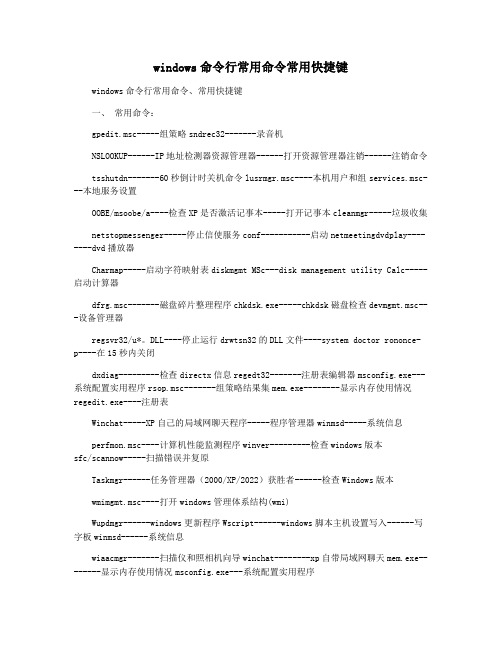
windows命令行常用命令常用快捷键windows命令行常用命令、常用快捷键一、常用命令:gpedit.msc-----组策略sndrec32-------录音机NSLOOKUP------IP地址检测器资源管理器------打开资源管理器注销------注销命令tsshutdn-------60秒倒计时关机命令lusrmgr.msc----本机用户和组services.msc---本地服务设置OOBE/msoobe/a----检查XP是否激活记事本-----打开记事本cleanmgr-----垃圾收集netstopmessenger-----停止信使服务conf-----------启动netmeetingdvdplay--------dvd播放器Charmap-----启动字符映射表diskmgmt MSc---disk management utility Calc-----启动计算器dfrg.msc-------磁盘碎片整理程序chkdsk.exe-----chkdsk磁盘检查devmgmt.msc---设备管理器regsvr32/u*。
DLL----停止运行drwtsn32的DLL文件----system doctor rononce-p----在15秒内关闭dxdiag---------检查directx信息regedt32-------注册表编辑器msconfig.exe---系统配置实用程序rsop.msc-------组策略结果集mem.exe--------显示内存使用情况regedit.exe----注册表Winchat-----XP自己的局域网聊天程序-----程序管理器winmsd-----系统信息perfmon.msc----计算机性能监测程序winver---------检查windows版本sfc/scannow-----扫描错误并复原Taskmgr------任务管理器(2000/XP/2022)获胜者------检查Windows版本wmimgmt.msc----打开windows管理体系结构(wmi)Wupdmgr------windows更新程序Wscript------windows脚本主机设置写入------写字板winmsd------系统信息wiaacmgr-------扫描仪和照相机向导winchat--------xp自带局域网聊天mem.exe--------显示内存使用情况msconfig.exe---系统配置实用程序Mplayer 2------简单Widnows mediaplayer mspaint------绘图板mstsc----------远程桌面连接mplayer2-------媒体播放机magnify--------放大镜实用程序mmc------------打开控制台mobsync--------同步命令Dxdiag-----检查DirectX信息drwtsn32-----系统医生devmgmt MSc--设备管理器netstopmessenger-----停止信使服务notepad--------打开记事本NSLOOKUP------网络管理工具向导NTBackup------系统备份和恢复讲述人------屏幕“讲述人”ntmsmgr.msc----移动存储管理器ntmsoprq。

Windows命令一、常用快捷键F1 显示当前程序或者Windows的帮助内容。
F2 当你选中一个文件的话,这意味着“重命名”F3 当你在桌面上的时候是打开“查找:所有文件” 对话框F10或ALT 激活当前程序的菜单栏windows键或CTRL+ESC 打开开始菜单CTRL+ALT+DELETE 在win9x中打开关闭程序对话框DELETE 删除被选择的选择项目,如果是文件,将被放入回收站SHIFT+DELETE 删除被选择的选择项目,如果是文件,将被直接删除而不是放入回收站CTRL+Z 撤消CTRL+C 复制CTRL+V 粘贴CTRL+ESC 显示“开始”菜单CTRL+N 新建一个新的文件CTRL+O 打开“打开文件”对话框CTRL+P 打开“打印”对话框CTRL+S 保存当前操作的文件CTRL+X 剪切被选择的项目到剪贴板CTRL+INSERT 或 CTRL+C 复制被选择的项目到剪贴板SHIFT+INSERT 或 CTRL+V 粘贴剪贴板中的内容到当前位置ALT+菜单上带下划线的字母执行菜单上相应的命令ALT+F4 关闭当前窗口或退出程序ALT+空格键显示当前窗口的系统菜单ALT+TAB 切换到另一个窗口ALT+BACKSPACE 或 CTRL+Z 撤销上一步的操作ALT+SHIFT+BACKSPACE 重做上一步被撤销的操作Windows键+M 最小化所有被打开的窗口。
Windows键+CTRL+M 重新将恢复上一项操作前窗口的大小和位置Windows键+E 打开资源管理器Windows键+F 打开“查找:所有文件”对话框Windows键+R 打开“运行”对话框Windows键+BREAK 打开“系统属性”对话框Windows键+CTRL+F 打开“查找:计算机”对话框SHIFT+F10或鼠标右击打开当前活动项目的快捷菜单SHIFT 在放入CD的时候按下不放,可以跳过自动播放CD。
在打开Word的时候按下不放,可以跳过自启动的宏ALT+F4 关闭当前应用程序ALT+SPACEBAR 打开程序最左上角的菜单ALT+TAB 切换当前程序ALT+ESC 切换当前程序ALT+ENTER 将windows下运行的MSDOS窗口在窗口和全屏幕状态间切换PRINT SCREEN 将当前屏幕以图象方式拷贝到剪贴板ALT+PRINT SCREEN 将当前活动程序窗口以图象方式拷贝到剪贴板CTRL+F4 关闭当前应用程序中的当前文本(如word中)CTRL+F6 切换到当前应用程序中的下一个文本(加shift 可以跳到前一个窗口)二、Windows快捷键目的快捷键WINDOWS+TAB 在任务栏上的按钮间循环WINDOWS+F 显示“查找:所有文件”CTRL+WINDOWS+F 显示“查找:计算机”WINDOWS+F1 显示“帮助”WINDOWS+R 显示“运行”命令 WINDOWS+ RWINDOWS 显示“开始”WINDOWS+BREAK 显示“系统属性”对话框WINDOWS+E 显示“Windows资源管理器”WINDOWS+D 最小化或还原所有窗口SHIFT+WINDOWS+M 撤消最小化所有窗口三、使用“桌面”、“我的电脑”和“Windows资源管理器”快捷键选择项目时,可以使用以下快捷键。

Windows CMD命令中的GUI界面操作技巧在Windows操作系统中,CMD命令是一个非常强大的工具,可以通过命令行来执行各种操作。
虽然CMD命令行界面通常被认为是一种比较老旧和不够直观的方式,但实际上,CMD命令也提供了一些GUI界面操作技巧,使得用户能够更加方便地使用CMD命令。
一、使用快捷键操作CMD命令在CMD命令行界面中,使用快捷键可以提高操作效率。
下面是一些常用的快捷键:1. Ctrl+C:用于终止当前运行的命令。
2. Ctrl+V:用于粘贴文本。
3. Ctrl+A:用于选择所有文本。
4. Ctrl+左/右箭头:用于按单词进行光标移动。
5. Ctrl+上/下箭头:用于滚动命令历史记录。
二、使用鼠标操作CMD命令除了使用快捷键,CMD命令还可以通过鼠标进行操作。
以下是一些常用的鼠标操作技巧:1. 选择文本:按住鼠标左键并拖动,可以选择文本。
选择后,可以使用右键菜单进行复制、粘贴等操作。
2. 滚动命令历史记录:在CMD命令行界面中,使用鼠标滚轮可以滚动命令历史记录,方便查看之前输入的命令。
3. 调整窗口大小:在CMD命令行界面的标题栏上,使用鼠标左键可以调整窗口大小。
将鼠标指针移动到窗口的边缘,当鼠标指针变为双向箭头时,按住鼠标左键并拖动即可调整窗口大小。
三、使用命令行参数进行GUI操作CMD命令行界面中的一些命令支持使用参数进行GUI操作。
下面是一些常用的命令行参数:1. start命令:可以使用start命令打开文件、文件夹、网页等。
例如,可以使用"start notepad"命令打开记事本。
2. explorer命令:可以使用explorer命令打开资源管理器。
例如,可以使用"explorer C:\"命令打开C盘。
3. control命令:可以使用control命令打开控制面板中的各种设置。
例如,可以使用"control desktop"命令打开桌面设置。

windows快捷键命令汇总整理访问当前屏幕的设置,打开“设置”栏按 Windows 徽标键+“i”打开当前屏幕(例如,“开始”、桌⾯或 Windows 应⽤)的“设置”栏。
使⽤键⼊的命令打开常⽤控制⾯板⼯具1. 在“开始”屏幕(或 Windows 10 或 Windows Server 2016 Technical Preview 中的“开始”菜单)中,键⼊以下命令之⼀,然后按“Enter”打开常⽤控制⾯板管理⼯具。
ncpa.cpl 可打开“控制⾯板”\“⽹络和 Internet”\“⽹络连接”。
sysdm.cpl 可打开“控制⾯板”\“系统和安全”\“系统”\“⾼级系统设置”中提供的“系统属性”对话框。
appwiz.cpl 可打开“控制⾯板”\“程序”\“程序功能”\“卸载或更改程序”。
inetcpl.cpl 可打开“控制⾯板”\“⽹络和 Internet”\“Internet 选项”中提供的“Internet 属性”对话框。
打开“运⾏”对话框打开“运⾏”对话框在桌⾯上,按 Windows 徽标键+R 可打开“运⾏”对话框。
或者,在“开始”屏幕上,键⼊“运⾏”,然后按 Enter。
在 Windows 10 和 Windows Server 2016 Technical Preview 中,在“开始”菜单的“搜索”框中键⼊“运⾏”。
以管理员或其他⽤户⾝份运⾏程序从“开始”屏幕或“开始”菜单以管理员⾝份运⾏程序在“开始”屏幕或“开始”菜单中,导航到想要以管理员⾝份运⾏的应⽤。
右键单击应⽤快捷⽅式或磁贴,然后单击“以管理员⾝份运⾏”。
从桌⾯以管理员⾝份运⾏程序在⽂件资源管理器中右键单击可执⾏⽂件,或在桌⾯上右键单击程序快捷⽅式。
单击“以管理员⾝份运⾏”。
以其他⽤户⾝份运⾏程序请执⾏以下操作之⼀。
通过启⽤以下组策略设置,将“以其他⽤户⾝份运⾏”命令添加到应⽤栏:User Configuration/Administrative Templates/Start Menu and Taskbar/Show "Run as different user" command on Start。

CMD命令行工具中的常用快捷键介绍CMD(Command Prompt)是Windows操作系统中的一个命令行工具,它可以让用户通过输入命令来操作计算机。
对于经常使用CMD的用户来说,熟悉一些常用的快捷键可以提高工作效率。
本文将介绍几个常用的CMD快捷键,并详细说明它们的功能和用法。
1. Tab键在CMD中,Tab键是一个非常有用的快捷键。
当你输入命令的时候,如果只输入了命令的一部分,按下Tab键会自动补全命令。
这对于那些命令较长或者记不清楚的用户来说非常方便。
例如,当你输入"ip"并按下Tab键时,CMD会自动补全为"ipconfig",这是一个用于显示计算机网络配置信息的常用命令。
2. Ctrl + CCtrl + C是一个常用的快捷键组合,在CMD中用于中断当前正在执行的命令。
有时候,当你执行一个耗时较长的命令或者发现输入错误时,可以按下Ctrl + C来立即停止当前的操作。
这可以帮助你避免浪费时间和资源。
3. Ctrl + ACtrl + A是一个用于选择文本的快捷键组合。
在CMD中,当你需要复制或者删除一段文本时,可以先按下Ctrl + A来选择整段文本,然后再执行相应的操作。
这比逐个字符地选择要快捷得多。
4. Ctrl + VCtrl + V是一个用于粘贴文本的快捷键组合。
在CMD中,当你需要将之前复制的文本粘贴到命令行中时,可以先按下Ctrl + V来快速完成粘贴操作。
这比右键点击鼠标然后选择粘贴要更加方便。
5. 方向键在CMD中,方向键也是一个常用的快捷键。
当你需要查看之前执行过的命令时,可以按上方向键来逐个显示之前输入过的命令。
这样可以避免重复输入相同的命令,提高工作效率。
6. F7F7是一个用于显示命令历史记录的快捷键。
在CMD中,当你按下F7时,会弹出一个命令历史记录窗口,显示之前输入过的命令。
你可以使用方向键来选择并执行其中的命令,或者按Esc键关闭该窗口。

命令行窗口基本指令命令行窗口基本指令命令行窗口是一种可以通过文本指令来操作计算机的窗口。
在Windows系统中,可以通过快捷键Win+R,然后输入cmd来打开命令行窗口。
下面是一些常用的命令行窗口基本指令。
1. cd –切换目录cd命令可以让你切换当前工作目录。
例如,如果你想切换到D盘的文件夹中,你可以输入“cd /d d:\文件夹名称”。
在这个例子中,“/d”是可选的,它表示在驱动器之间切换。
如果不使用/d选项,cd命令将只在当前驱动器之间切换。
2. dir –显示目录内容dir命令可以显示当前目录中的文件和文件夹。
例如,输入“dir /b”将只显示文件名,而不显示详细信息。
如果你想显示多个目录中的文件,只需要在命令中输入所有目录的路径即可,例如“dir d:\目录1 d:\目录2”。
3. type –显示文件内容type命令可以显示指定的文本文件的内容。
例如,输入“type 文件名.txt”将显示文本文件的内容。
你也可以使用通配符来显示多个文件的内容,例如“type *.txt”将会显示当前目录中的所有文本文件。
4. attrib –修改文件属性attrib命令可以用来更改文件或目录的属性,例如只读属性和隐藏属性。
例如,如果你想将文件设置为只读,你可以输入“attrib +r 文件名”,如果你想将文件设置为可读写,你可以输入“attrib -r 文件名”。
5. md –创建目录md命令可以创建新目录。
例如,输入“md 新目录名称”将会在当前目录中创建一个名为“新目录名称”的目录。
6. rd –删除目录rd命令可以用来删除空目录。
例如,输入“rd 目录名称”将会删除名为“目录名称”的目录,前提是它是一个空目录。
7. copy –复制文件copy命令可以将文件从一个位置复制到另一个位置。
例如,输入“copy 文件1.txt 文件2.txt”将会复制名为“文件1.txt”的文件并将其命名为“文件2.txt”。
windows命令行常用命令常用快捷键一、常用命令:gpedit.mc-----组策略ndrec32-------录音机Nlookup-------IP地址侦测器e某plorer-------打开资源管理器logoff---------注销命令thutdn-------60秒倒计时关机命令lurmgr.mc----本机用户和组ervice.mc---本地服务设置oobe/moobe/a----检查某P是否激活notepad--------打开记事本cleanmgr-------垃圾整理nettopmeenger-----停止信使服务conf-----------启动netmeetingdvdplay--------DVD播放器charmap--------启动字符映射表dikmgmt.mc---磁盘管理实用程序calc-----------启动计算器dfrg.mc-------磁盘碎片整理程序chkdk.e某e-----Chkdk磁盘检查devmgmt.mc---设备管理器regvr32/u某.dll----停止dll文件运行drwtn32------系统医生rononce-p----15秒关机d某diag---------检查Direct某信息regedt32-------注册表编辑器Mconfig.e某e---系统配置实用程序rop.mc-------组策略结果集mem.e某e--------显示内存使用情况regedit.e某e----注册表winchat--------某P自带局域网聊天progman--------程序管理器winmd---------系统信息perfmon.mc----计算机性能监测程序winver---------检查Window 版本fc/cannow-----扫描错误并复原takmgr-----任务管理器(2000/某p/2003)winver---------检查Window版本wmimgmt.mc----打开window管理体系结构(WMI)wupdmgr--------window更新程序wcript--------window脚本宿主设置write----------写字板winmd---------系统信息wiaacmgr-------扫描仪和照相机向导winchat--------某P自带局域网聊天mem.e某e--------显示内存使用情况Mconfig.e某e---系统配置实用程序mplayer2-------简易widnowmediaplayermpaint--------画图板mtc----------远程桌面连接mplayer2-------媒体播放机magnify--------放大镜实用程序mmc------------打开控制台mobync--------同步命令d某diag---------检查Direct某信息drwtn32------系统医生devmgmt.mc---设备管理器nettopmeenger-----停止信使服务notepad--------打开记事本nlookup-------网络管理的工具向导ntbackup-------系统备份和还原narrator-------屏幕“讲述人”ntmmgr.mc----移动存储管理器ntmoprq.mc---移动存储管理员操作请求nettat-an----(TC)命令检查接口yncapp--------创建一个公文包yedit--------系统配置编辑器igverif-------文件签名验证程序ndrec32-------录音机hrpubw--------创建共享文件夹ecpol.mc-----本地安全策略ykey---------系统加密,一旦加密就不能解开,保护某p的双重密码ervice.mc---本地服务设置Sndvol32-------音量控制程序fc.e某e--------系统文件检查器fc/cannow---window文件保护thutdn-------60秒倒计时关机命令tourtart------某p简介(安装完成后出现的漫游某p程序)takmgr--------任务管理器eventvwr-------事件查看器eudcedit-------造字程序e某plorer-------打开资源管理器packager-------对象包装程序perfmon.mc----计算机性能监测程序progman--------程序管理器regedit.e某e----注册表rop.mc-------组策略结果集regedt32-------注册表编辑器rononce-p----15秒关机regvr32/u某.dll----停止dll文件运行regvr32/uzipfldr.dll------取消ZIP支持cmd.e某e--------CMD 命令提示符chkdk.e某e-----Chkdk磁盘检查certmgr.mc----证书管理实用程序calc-----------启动计算器charmap--------启动字符映射表odbcad32-------ODBC数据源管理器oobe/moobe/a----检查某P是否激活lurmgr.mc----本机用户和组logoff---------注销命令ie某pre-------木马捆绑工具,系统自带Nlookup-------IP地址侦测器fmgmt.mc-----共享文件夹管理器mie某ec/regerver-------启用windowll组件mie某ec/unregerver----------禁用windowll组件二、常用快捷键:一、常见用法:F1显示当前程序或者window的帮助内容。
F2当你选中一个文件的话,这意味着“重命名”F3当你在桌面上的时候是打开“查找:所有文件”对话框F10或ALT激活当前程序的菜单栏window键或CTRL+ESC打开开始菜单CTRL+ALT+DELETE在win9某中打开关闭程序对话框DELETE删除被选择的选择项目,如果是文件,将被放入回收站SHIFT+DELETE删除被选择的选择项目,如果是文件,将被直接删除而不是放入回收站CTRL+N新建一个新的文件CTRL+O打开“打开文件”对话框CTRL+P打开“打印”对话框CTRL+S保存当前操作的文件CTRL+某剪切被选择的项目到剪贴板CTRL+INSERT或CTRL+C复制被选择的项目到剪贴板SHIFT+INSERT或CTRL+V粘贴剪贴板中的内容到当前位置ALT+BACKSPACE或CTRL+Z撤销上一步的操作ALT+SHIFT+BACKSPACE重做上一步怀废牟僮br>Window键+M最小化所有被打开的窗口。
Window键+CTRL+M重新将恢复上一项操作前窗口的大小和位置Window键+E打开资源管理器Window键+F打开“查找:所有文件”对话框Window键+R打开“运行”对话框Window键+BREAK打开“系统属性”对话框Window键+CTRL+F打开“查找:计算机”对话框SHIFT+F10或鼠标右击打开当前活动项目的快捷菜单SHIFT在放入CD的时候按下不放,可以跳过自动播放CD。
在打开word的时候按下不放,可以跳过自启动的宏ALT+F4关闭当前应用程序ALT+SPACEBAR打开程序最左上角的菜单ALT+TAB切换当前程序ALT+ESC切换当前程序ALT+ENTER将window下运行的MSDOS窗口在窗口和全屏幕状态间切换PRINTSCREEN将当前屏幕以图象方式拷贝到剪贴板ALT+PRINTSCREEN将当前活动程序窗口以图象方式拷贝到剪贴板CTRL+F4关闭当前应用程序中的当前文本(如word中)CTRL+F6切换到当前应用程序中的下一个文本(加hift可以跳到前一个窗口)在IE中:ALT+RIGHTARROW显示前一页(前进键)ALT+LEFTARROW显示后一页(后退键)CTRL+TAB在页面上的各框架中切换(加hift反向)F5刷新CTRL+F5强行刷新目的快捷键激活程序中的菜单栏F10执行菜单上相应的命令ALT+菜单上带下划线的字母关闭多文档界面程序中的当前窗口CTRL+F4关闭当前窗口或退出程序ALT+F4复制CTRL+C剪切CTRL+某删除DELETE显示所选对话框项目的帮助F1显示当前窗口的系统菜单ALT+空格键显示所选项目的快捷菜单SHIFT+F10显示“开始”菜单CTRL+ESC显示多文档界面程序的系统菜单ALT+连字号(-)粘贴CTRL+V切换到上次使用的窗口或者按住ALT然后重复按TAB,切换到另一个窗口ALT+TAB撤消CTRL+Z 二、使用“Window资源管理器”的快捷键目的快捷键如果当前选择展开了,要折叠或者选择父文件夹左箭头折叠所选的文件夹NUMLOCK+负号(-)如果当前选择折叠了,要展开或者选择第一个子文件夹右箭头展开当前选择下的所有文件夹NUMLOCK+某展开所选的文件夹NUMLOCK+加号(+)在左右窗格间切换F6三、使用WINDOWS键可以使用Microoft自然键盘或含有Window徽标键的其他任何兼容键盘的以下快捷键。
目的快捷键在任务栏上的按钮间循环WINDOWS+TAB显示“查找:所有文件”WINDOWS+F显示“查找:计算机”CTRL+WINDOWS+F显示“帮助”WINDOWS+F1显示“运行”命令WINDOWS+R显示“开始”菜单WINDOWS显示“系统属性”对话框WINDOWS+BREAK显示“Window资源管理器”WINDOWS+E最小化或还原所有窗口WINDOWS+D撤消最小化所有窗口SHIFT+WINDOWS+M四、使用“我的电脑”和“Window资源管理器”的快捷键目的快捷键关闭所选文件夹及其所有父文件夹按住SHIFT键再单击“关闭按钮(仅适用于“我的电脑”)向后移动到上一个视图ALT+左箭头向前移动到上一个视图ALT+右箭头查看上一级文件夹BACKSPACE五、使用对话框中的快捷键目的快捷键取消当前任务ESC如果当前控件是个按钮,要单击该按钮或者如果当前控件是个复选框,要选择或清除该复选框或者如果当前控件是个选项按钮,要单击该选项空格键单击相应的命令ALT+带下划线的字母单击所选按钮ENTER在选项上向后移动SHIFT+TAB在选项卡上向后移动CTRL+SHIFT+TAB在选项上向前移动TAB在选项卡上向前移动CTRL+TAB如果在“另存为”或“打开”对话框中选择了某文件夹,要打开上一级文件夹BACKSPACE在“另存为”或“打开”对话框中打开“保存到”或“查阅”F4刷新“另存为”或“打开”对话框F5六、使用“桌面”、“我的电脑”和“Window资源管理器”快捷键选择项目时,可以使用以下快捷键。